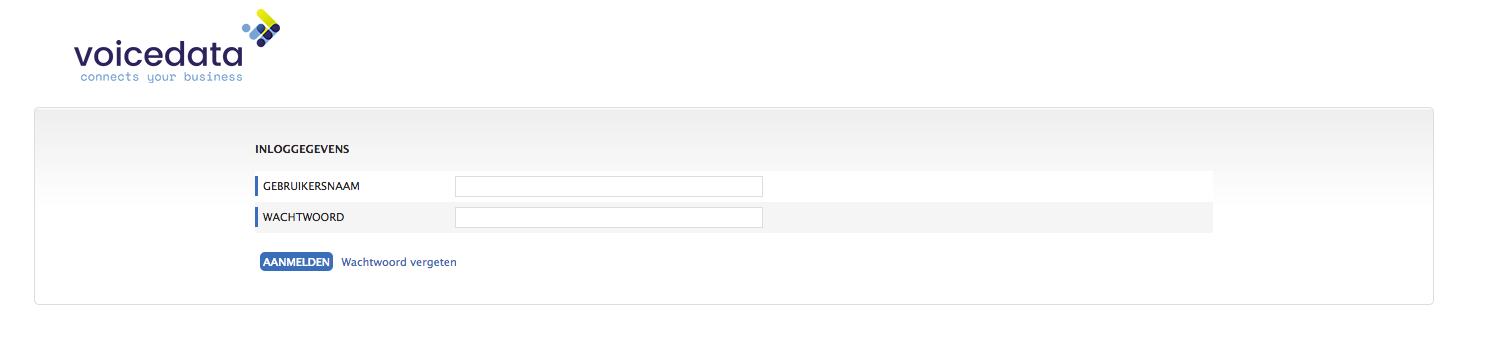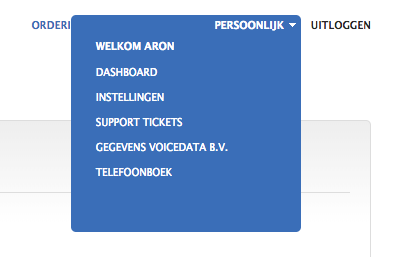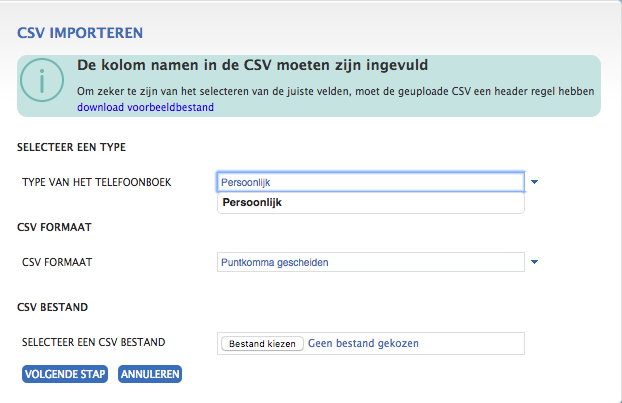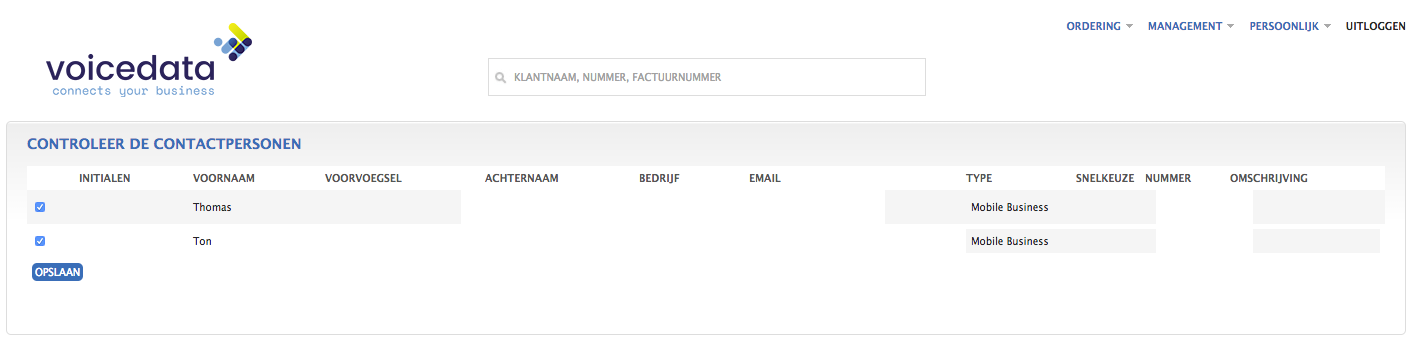Om contacten toe te voegen aan je telefoonboek dien je eerst voor zo ver mogelijk het bestand in de link hieronder in te vullen met je contacten. Dit bestand dien je te bewaren omdat je deze in een latere stap benodigd bent.
Template_telefoonboek_Voicedata
Je dient daarna eerst in te loggen op de online operator van Voicedata met je Webgebruiker. Om in te kunnen loggen op ons platform ga je naar http://login.voicedata.nl. De inloggegevens zijn doorgegeven via de begeleidende mail. Wanneer je onbekend bent met de inloggegevens of nog geen webgebruiker hebt, kun je deze opvragen via de support afdeling van Voicedata door te bellen naar 074-7113660 optie 1 voor support. Of door te mailen naar support@voicedata.nl.
De onderstaande afbeelding geeft een voorbeeld van de inlogpagina weer.
Persoonlijk
Wanneer je bent ingelogd, dien je op klantconfiguratie te klikken en vervolgens op het tabblad persoonlijk (rechtsboven in het scherm).
Telefoonboek
Er verschijnt een drop down menu. Klik hierin op Telefoonboek. (aangegeven in de onderstaande afbeelding)
Contacten toevoegen
Je komt in het tabblad algemeen terecht. Je krijgt hier een overzicht te zien van alle contacten. Door middel van de oranje knop Acties kun je contacten toevoegen.
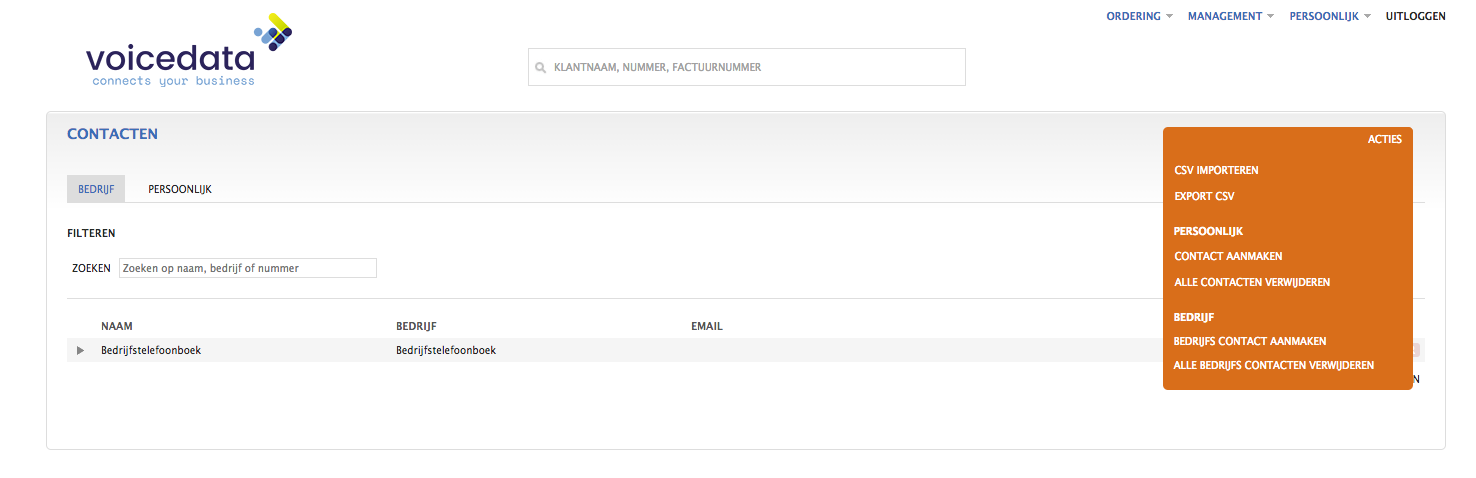
Afbeelding 4: contacten toevoegen
CSV importeren
Klik vervolgens op csv importeren.
Je komt in het volgende scherm terecht, waarin je een contact kan toevoegen door middel van het bestand wat je op het begin heeft ingevuld.
Maak een keuze of je de contacten in je persoonlijke of in je bedrijfstelefoonboek wilt opslaan.
Vervolgens voeg je jouw bestand toe bij het kopje Selecteer een csv bestand.
Klik op volgende stap om door te gaan (zie onderstaande afbeelding)
Afbeelding 5: csv importeren
Volgende stap
Je komt in het volgende scherm terecht. VERDER HIER NIKS AAN!
Je hoeft alleen op volgende stap te klikken!
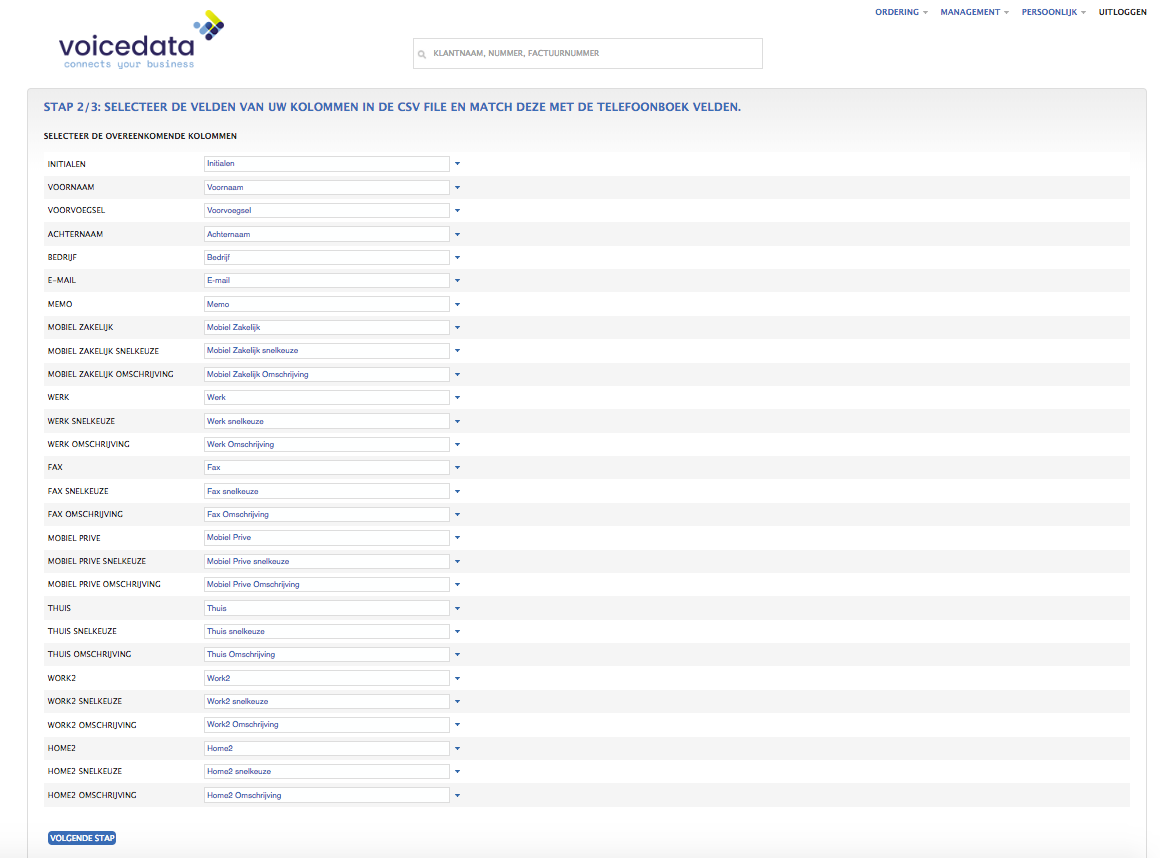
Afbeelding 6: volgende stap
Controleren
In de volgende stap kun je de contacten controleren en kijken of het bestand compleet/juist is ingevoerd.
Wanneer dit het geval is, klik je op Opslaan.
Eigenschappen instellen
Stel de eigenschappen in. De contacten worden alleen maar in het toestel zichtbaar wanneer er een voornaam of achternaam wordt ingevuld. Hier zou je ook gewoon de bedrijfsnaam in kunnen vullen. Wanneer je alléén de bedrijfsnaam invult en de andere velden leeg laat staan, dan worden de contacten niet weergegeven in het telefoonboek.
Het telefoonboek dient op toestelniveau te worden geüpload, door op Phonebook te klikken. (Zie onderstaande afbeelding).
Klik nogmaals op dezelfde knop om het telefoonboek te updaten, en de contacten staan in de contactenlijst. Afhankelijk van het aantal ingevoerde contacten kan het tot 20 seconden duren voordat alles ververst is.

Afbeelding 8: phonebook